dell怎么U盘重装系统-dell怎么用U盘一键重装系统
发布时间:2025-08-04 10:39:57
dell怎么U盘重装系统?U盘装系统,特别适用于没有内置光驱的笔记本电脑,或是原系统遭遇不可逆错误的台式机。其实,现在很多品牌的官方维修渠道,也正是推荐用户使用U盘启动的方式来进行系统恢复或重装。相比传统的光盘安装,U盘安装具备更快的读取速度和更好的兼容性,尤其是在系统响应迟钝或原系统彻底崩溃的情况下更显优势。下面就来看看dell怎么用U盘一键重装系统。

一、重装系统所需工具
1、电脑类型:dell
2、系统版本:win10专业版(其他Windows版本亦可)
3、装机工具:电脑店u盘启动盘制作工具(点击链接下载)
二、重装系统前期准备事项
1、备份数据:在备份数据时,你需要备份个人文件、浏览器书签和历史记录、电子邮件和联系人、安装的程序和设置、游戏存档和设置、桌面和下载文件夹、系统配置信息、驱动程序、软件许可证密钥以及重要的系统文件和设置。
确保选择安全的存储位置,并记得备份注册表和其他系统文件,以便在重装系统后能够完整恢复数据和设置。
2、备份驱动:可用驱动人生或驱动精灵备份需要的驱动,重装之后直接安装即可。
3、提前准备好需要安装的系统镜像,建议大家在msdn网站下载,操作简单更适合电脑小白,具体操作如下图所示;
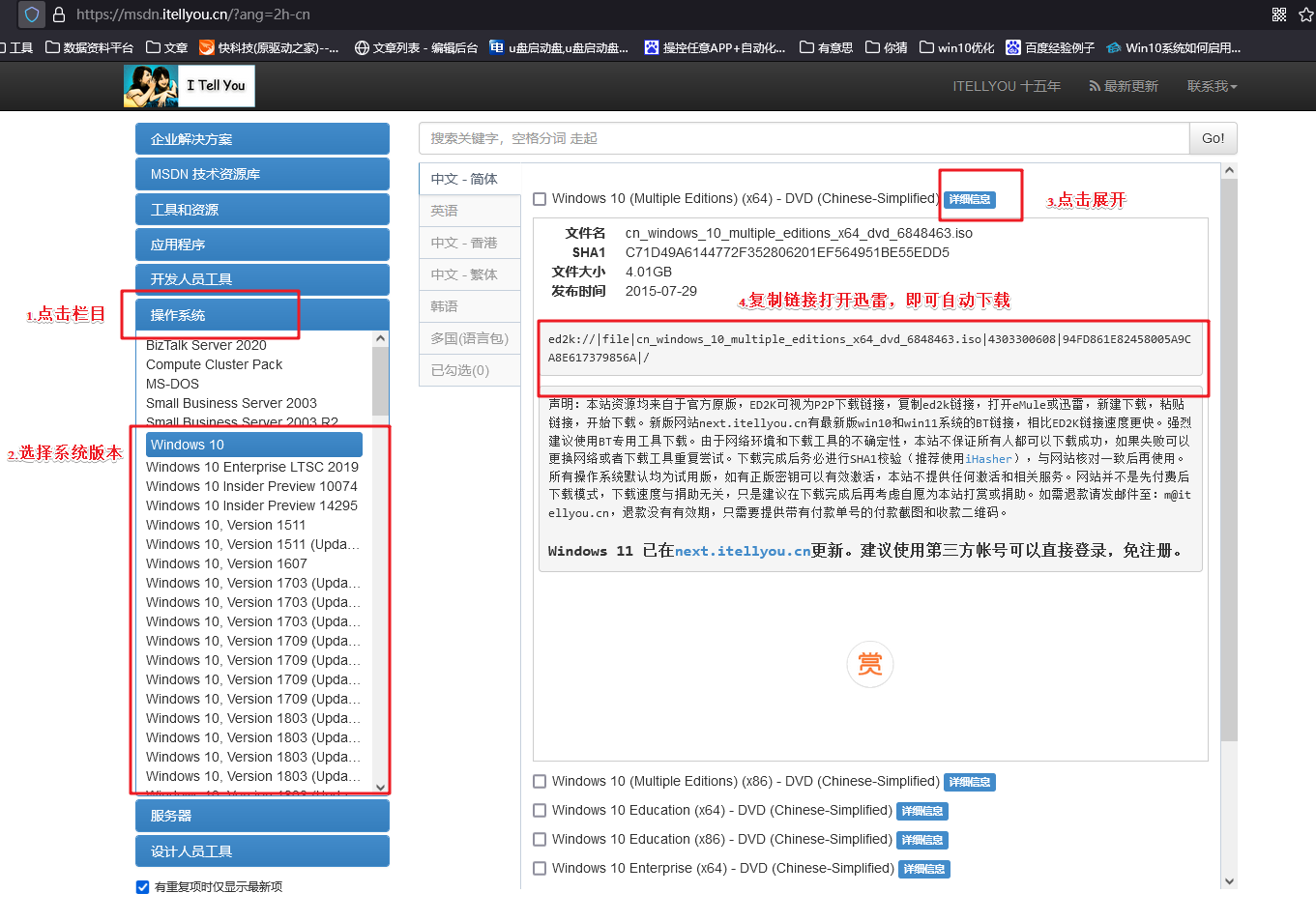
三、重装系统具体教程
1、怎么制作启动盘?
a. 进入电脑店的官网,点击【下载中心】-【立即下载】,下载电脑店制作工具,下载前切记关闭防火墙和杀毒软件!
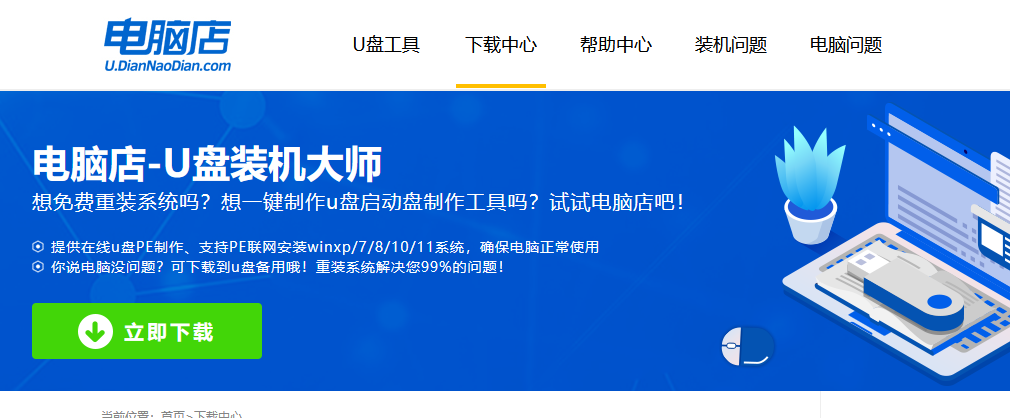
b. 下载之后解压,插入一个8G以上的u盘,双击打开电脑店的程序。
c. 插入u盘,打开软件。可默认界面的选项,直接点击【全新制作】。
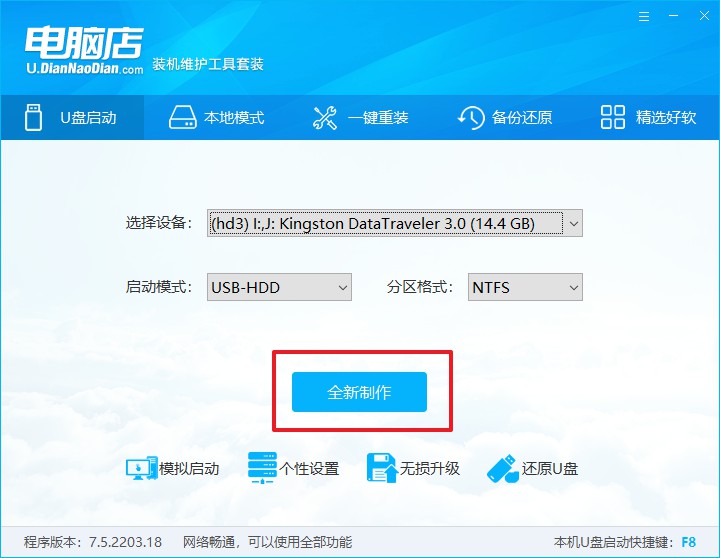
2、怎么设置u盘启动?
a.确认自己电脑的型号,在电脑店官网查询对应的u盘启动快捷键。

b. u盘启动盘连接电脑,重启出现开机画面,按u盘启动快捷键进入BIOS设置界面。
c. 在界面中,移动光标至u盘选项,回车即可。
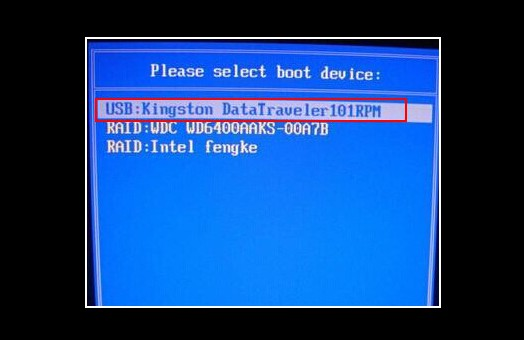
d. 接下来就会进入到电脑店winpe界面,选择第一项回车即可进入winpe系统。
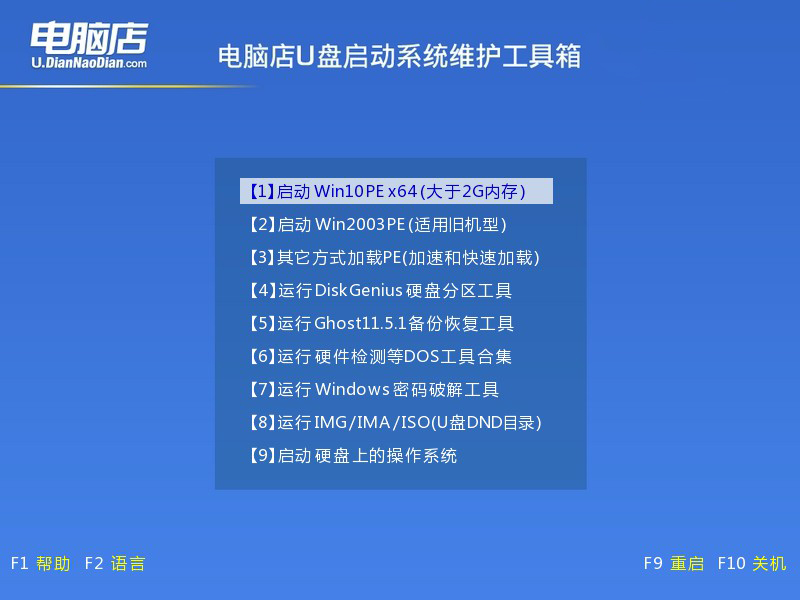
3、如何u盘装机?
a.找到并打开一键装机的软件。在窗口中选择操作方式,打开win10的镜像,以及勾选系统盘,点击【执行】。
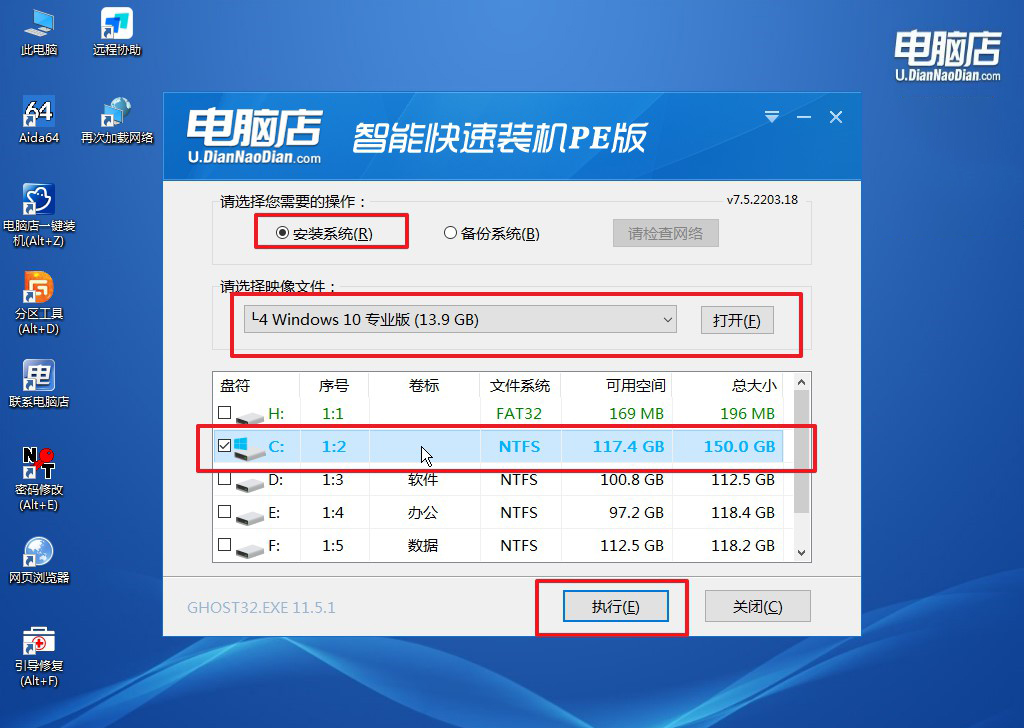
b.在还原窗口中,可默认设置直接点击【是】。
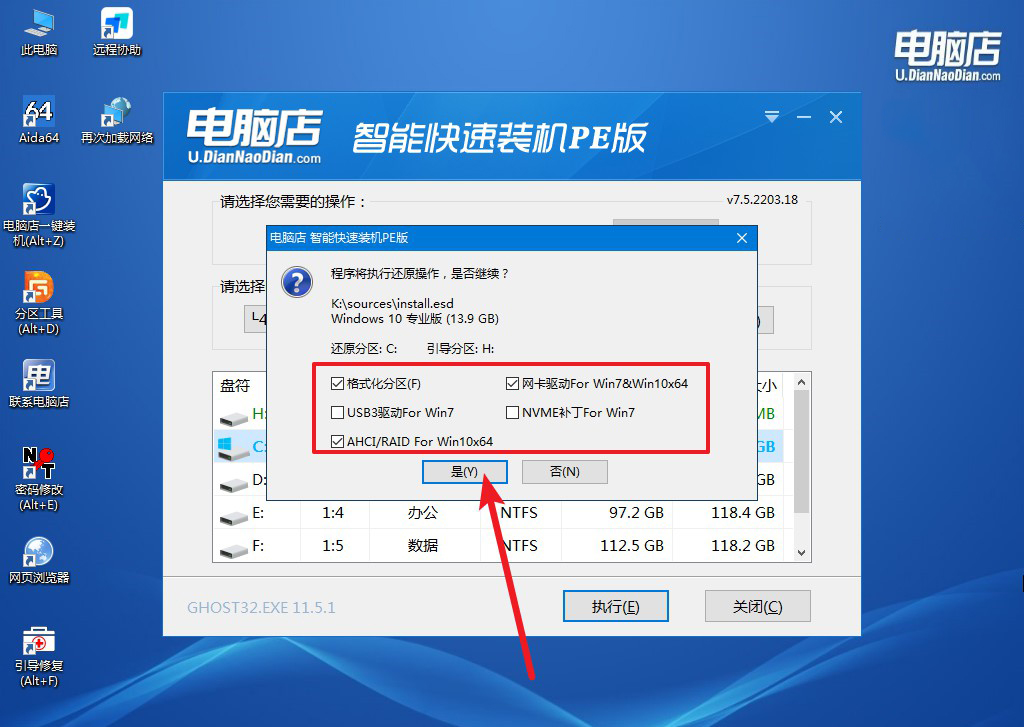
c. 勾选【完成后重启】,接下来就是等待安装完成了。
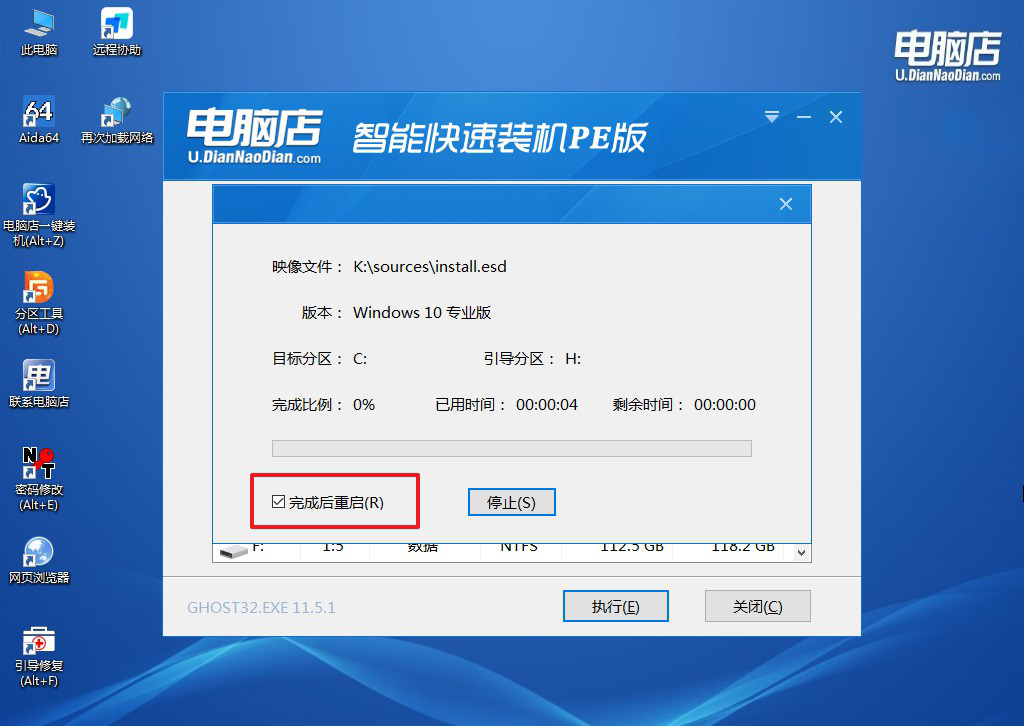
d. 等待安装部署完成,进入系统桌面。
四、重装系统相关内容
笔记本电脑重装系统后无线网络连接不上了怎么办
方法一:用另一台电脑下载驱动安装
这是最稳妥的方式。去笔记本品牌官网(联想、华硕、戴尔、惠普等);搜索你电脑的具体型号(在机身背后、包装盒或 BIOS 中可查);找到“支持/驱动下载”页面;
下载【无线网卡驱动】(WiFi Driver/WLAN Driver);拷贝到U盘中,再插入重装完系统的电脑;安装驱动 → 重启电脑 → 查看是否可以连接无线。
注意:有些电脑区分 Intel无线网卡 和 Realtek无线网卡,如果官网上有两个驱动,不确定就都试试看。
方法二:使用带“网卡驱动”的驱动工具安装
如果你手头没有无线网,建议:用 另一台电脑下载驱动网卡版等工具;这些版本内置常见网卡驱动,离线也能用;
拷贝到U盘,插入重装完系统的电脑;执行扫描并自动安装无线网卡驱动;安装完成后重启,检查是否可以搜到WiFi。
好啦,dell怎么用U盘一键重装系统的内容就到这里了。其实,U盘的便携性极高,一次制作完成后,不管在哪台设备上都能快速部署使用,非常适合经常需要处理多台电脑的用户。换句话说,它已经不再是“技术型用户的专利”,而是所有人都可以学习并掌握的实用技能。

